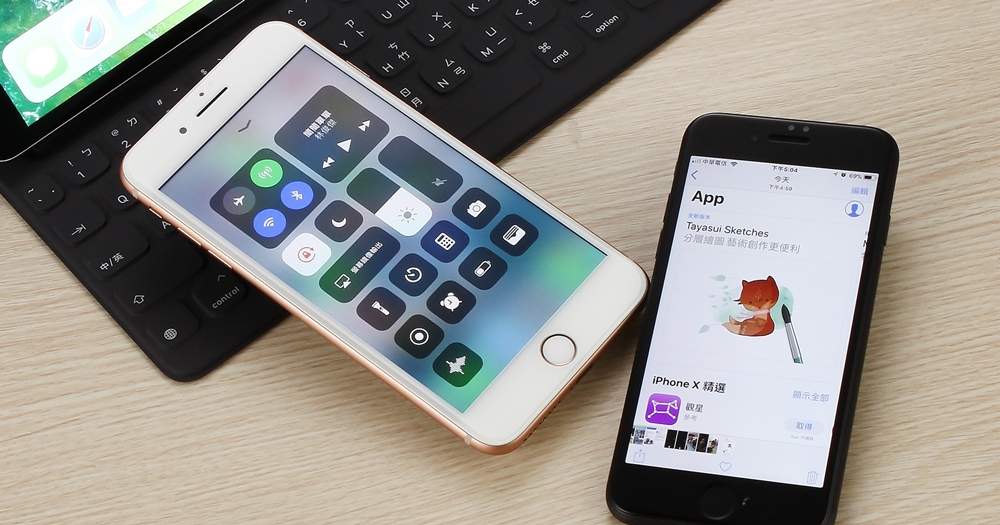
相信很多人可能已經排隊買了iPhone 15系列新手機吧!不過拿到手機後第一時間,應該要準備把資料更新,舊的手機資料轉移到新iPhone上。如果你不知道該怎麼做,不妨來看看我們先前製作的這篇教學。
(本文首刊於2019年)
換手機轉移資料這件事還是有些麻煩,有時候不是聯絡人備份不完全,就是照片無法全部移轉,還有些情況是換了手機所有的通訊紀錄就消失,因此這篇教學就來解決要怎麼無痛從舊 iPhone 換到新 iPhone。
從舊 iPhone 升級到新 iPhone 算是換新手機的初階班,因為蘋果在資料轉移這塊做得還不錯,不論是用 iCloud 或是 iTunes 都能方便的轉移至新機,不過其中還是有一些需要注意的小眉角這篇文章將告訴你怎麼處理。
(2019 9/20更新)針對讀者的需求,如果你沒有時間細看下面的內容,那麼我們也幫你錄了一支影片,可以花9分鐘的時間,先理解一下整個操作過程,再回過頭來看看文字的說明喔!(點播放)
從舊 iPhone 換到新 iPhone 的兩種方法:
- 利用 iCloud 備份回復(最懶人)
- 利用 iTunes 備份回復(最推薦)
1. 利用 iCloud 回復備份(懶人適用)
在換新 iPhone 時想利用 iCloud 回復資料,前提就是要把舊手機裡的資料備份到 iCloud 上,該怎麼做呢?
確保 iPhone 資料永遠都有雲端備份,如何開啟 iCloud 備份功能?
iPhone 有一大優點就是具備 iCloud 備份功能,只要註冊 iCloud 就會獲得免費的 5GB 儲存空間,每天當你的 iPhone 連接到 Wi-Fi 並充電時,蘋果就會自動將手機上的資料備份到 iCloud 上,未來當你手機不慎遺失,或是想要換新手機時都可以利用 iCloud 上的備份來恢復資料。
iCloud 可以自動備份哪些資料呢?
- 音樂、電影、電視節目、app 和書籍的購買紀錄
- iOS 裝置裡的照片和影片(如果已經有開啟 iCloud 照片圖庫功能則是存在 iCloud 照片圖庫裡)
- 各種裝置設定、app 資料*、畫面上的 app 配置、簡訊、鈴聲、通話紀錄、健康資料、HomeKit 設定
*大家愛用的 LINE 對話紀錄理論上會自動儲存,但有時候會有幾天的訊息落差,最安全的備份方法還是手動從 LINE 裡上傳到 iCloud 上,LINE 聊天紀錄的備份方法可參考我們先前撰寫的教學內容《LINE 的備份搬家你會了嗎?換機大潮來臨,LINE 帳號無痛轉移徹底攻略》
那麼要怎麼讓 iCloud 自動備份呢?
只要從「設定」點選最上方的個人圖像,再點選「iCloud」,就能找到「iCloud 備份」選項,開啟後只要連接電源和 Wi-Fi 就會開始備份。

不過如果你是愛拍照的人,iCloud 原本贈送的 5GB 免費空間可能很快就會不足,這時就得額外購買 iCloud 儲存空間方案,50GB 的空間每月 30 元台幣、200GB 的空間每月 90 元台幣、2TB 的空間每月 300 元台幣,很擔心自己資料消失的人建議就依照個人需要的空間買下去,確保手機資料永遠都有一份雲端備份。

舊手機利用 iCloud 備份完成之後,就可以準備利用 iCloud 備份來轉移至新手機了。
iOS 11以上版本的快速轉移 iPhone 法
如果你已經將手邊的手機升級至 iOS 11 以上,在換新 iPhone 時就可以使用「自動登入」功能。只要將舊的 iPhone 靠近新的 iPhone,並掃描 iPhone 上出現的圖樣,系統就會自動開始設定,省去輸入 Apple ID 和密碼的麻煩,手機會自動跳到回復資料的頁面,接著再透過 iCloud 或 iTunes 的備份將新手機更新到最新的備份內容。
其他 iOS 版本 iCloud 回復備份方法
如果你本來的 iPhone 還沒升級到 iOS 11以上也沒關係,在將新手機開機後,按照畫面指令選擇語言、國家,在點選手動設定 iPhone 後,再經過幾項設定,就會跳到「App 與資料」的頁面,點選從「從 iCloud 備份回復」,輸入你的 Apple ID 和密碼,通過雙重認證後手機就會開始設定 Apple ID 並要求你選擇要回復哪一個 iPhone 備份,選好之後系統就會先跳到主畫面,並同時在背景開始慢慢恢復備份(包含下載照片圖庫裡的照片影片、下載 App)。
用 iCloud 恢復備份的優點是即使舊手機遺失或是手邊沒有電腦也可以從雲端檔案救回最近一次備份的資料,缺點就是透過 iCloud 資料回復的快慢視你備份檔案的大小和網路速度而定,比方說我的 iCloud 有 42GB 的備份檔案,加上我家網路速度又很慢,最近一次轉移手機花了我大約快兩天的時間才回復完成。
2. 利用 iTunes 回復備份(推薦)
如果你舊 iPhone 還在身邊,想要快速轉移到新 iPhone 的話,那麼透過電腦上的 iTunes 來回復備份是最方便的了!只要準備一台容量足夠的電腦(Windows 或 Mac 都行)和 Lightning 線就可以利用 iTunes 來備份並移轉手機。
iTunes 下載:https://www.apple.com/tw/itunes/download/
先將舊手機和電腦連接,開啟 iTunes 後在備份的欄位點選「這部電腦」,接著按右手邊的「立即備份」。備份需要花多長的時間視你需要備份的東西多寡而定,如果手機裡資料很多的話就得花長一點的時間備份。

備份完成後就可以將新 iPhone 和同一台電腦連接來還原資料囉!接上新的手機在開機流程中選擇「從 iTunes 備份回復」,然後在電腦上選擇「從此備份回復」(選擇想回復的備份檔案),接著就慢慢等候備份完成,備份所需的時間視檔案大小而定,從幾分鐘到幾十分鐘都有可能。


完成備份回復後就會回到 iPhone 主畫面,這時大部分的 app 都會呈現正在下載的狀態,只要有連上 Wi-Fi,App 們就會陸續下載完成了。
以上,從舊 iPhone 換到新 iPhone 的換機教學,有任何問題可以留言給我們,我們會盡速回答。

http://tw.bitwar.net/ios-data-recovery-software/